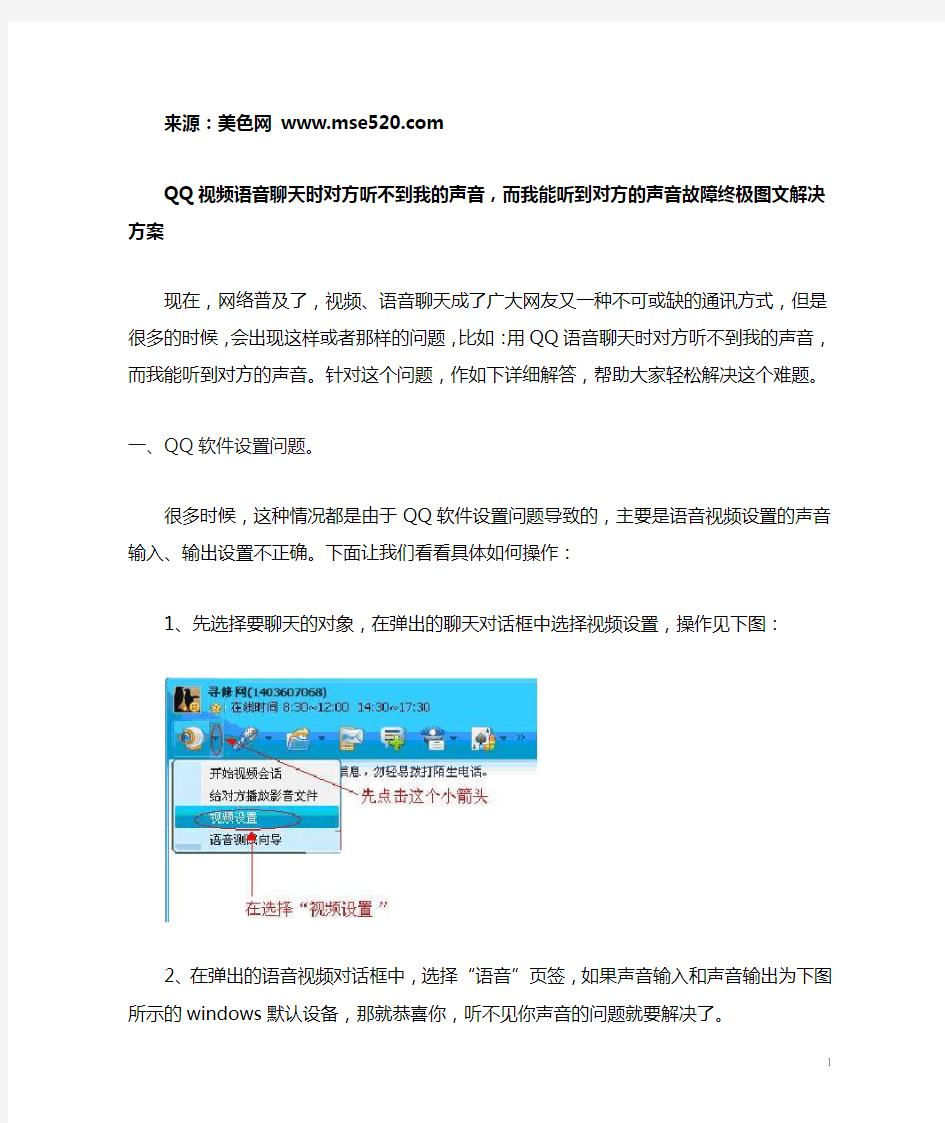
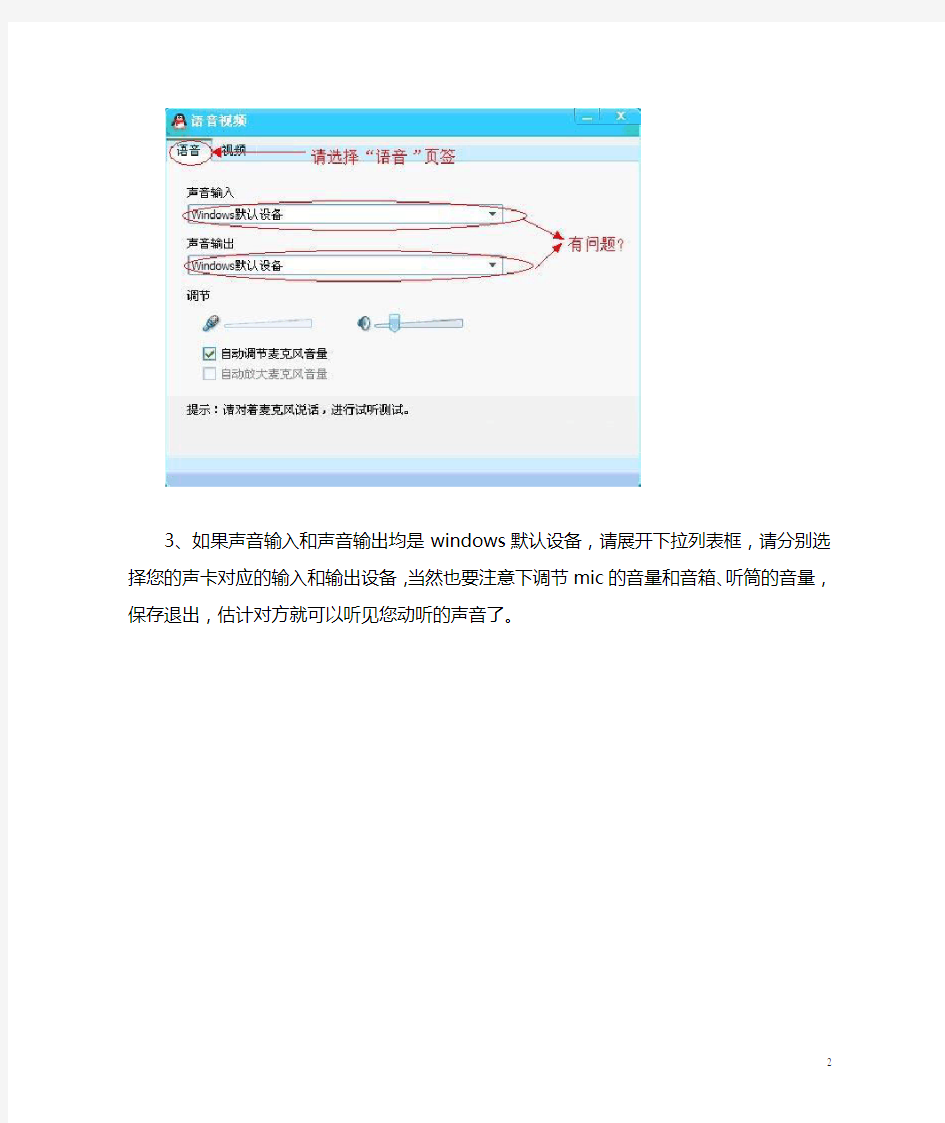
来源:美色网 https://www.doczj.com/doc/2f13753744.html,
QQ视频语音聊天时对方听不到我的声音,而我能听到对方的声音故障终极图文解决方案
现在,网络普及了,视频、语音聊天成了广大网友又一种不可或缺的通讯方式,但是很多的时候,会出现这样或者那样的问题,比如:用QQ语音聊天时对方听不到我的声音,而我能听到对方的声音。针对这个问题,作如下详细解答,帮助大家轻松解决这个难题。
一、QQ软件设置问题。
很多时候,这种情况都是由于QQ软件设置问题导致的,主要是语音视频设置的声音输入、输出设置不正确。下面让我们看看具体如何操作:
1、先选择要聊天的对象,在弹出的聊天对话框中选择视频设置,操作见下图:
2、在弹出的语音视频对话框中,选择“语音”页签,如果声音输入和声音输出为下图所示的windows默认设备,那就恭喜你,听不见你声音的问题就要解决了。
3、如果声音输入和声音输出均是windows默认设备,请展开下拉列表框,请分别选择您的声卡对应的输入和输出设备,当然也要注意下调节mic的音量和音箱、听筒的音量,保存退出,估计对方就可以听见您动听的声音了。
4.上面都完成了,能听见声音了没,不行的话,再改个设置看看,将MIC 麦克风的模式改为省资源模式看看,如下图所示:
怎么还不行,那我们接着往下检查。
二、声卡设置不正确
1、双击任务栏右侧声音图标,打开主音量调节,点“选项”选择“属性”菜单,在属性对话框的混音器中选择audio input,确定返回。
2、在录音控制对话框中,请检查麦克风音量是否选中选择,音量是否调节到最大。
三、耳麦线接声卡的接口没接正确
1、首先检查耳机的接线,一般的耳机是有带耳麦的,一个耳机上面有两个接头,一个画有话筒图标(一般是红色或白色接声卡的红色接口),另一个是耳机图标(一般是黑色,或绿色接声卡的绿色接口),分别将话筒插头、耳机插头插入声卡MIC、Line Out接口即可。当然也可以接在机箱前置接口上(提示:如果接前置接口请检查机箱内相关连接线是否连在相应的主板排针上)
2、你就可以在开始菜单里打开录音机进行测试如果一切都正常(能听到自己录制的声音)则说明你电脑的声音输入是没问题的,那问题就出在对方的计算机了。
四、声卡驱动没安装正确
请卸载现在的声卡驱动,重新下载最新的声卡重新安装看看。
五、麦克风本身有问题
如果以上检查都没有问题,那就是你的麦本身有问题了,可以拿到别的机器上试试是否正常,不正常就换个新的吧。
耳麦在QQ视频时没有声音说话对方也听不到
耳麦在听音乐时都正常,可在QQ视频聊天时没有声音是怎么回事?对方也听不到我讲话,可以确定耳麦正常。
我也遇到这种情况,我是这样解决的,不知对你有没有帮助。
1。点开始→设置→控制面板→声音和音频设备→语声→声音播放栏(默认设备)选Realtek HD Audio output
录音栏(默认设备)选Realtek HD Audio Input→确定
2。在QQ视频聊天点开始语音会话栏→语音设置→语音→声音输入→选Realtek HD Audio Input→确定。
如果确定在MP3上能听到声音,耳麦坏的可能性就不存在了。那么检查一下你说的电脑前后面板插口,如果刀前面板接线正常没动过,那么前后输出接口都坏的可能性也很小,所以检查一下系统里面是不是静音或者音量打得太小。另外有个可能就是把声音输出设备默认
或是打开QQ聊天窗口,点视频图标旁边的三角箭头选择“语音测试向导”,一般它会告知你
可能的故障在哪
看看有这个没在右下脚的
任务栏里,把选项里的钩都去掉然后用耳麦试试
1、点音量设置然后点属性进行设置只需要:主音量波形软件合成器线路音量麦克风音量以及CD音量就可以了其他的不需要如果有杂音的话就吧软件合成器静音如果还不行的话那应该是你电脑耳麦接口的问题了(接触不严等其他问题需进行修理)
语音聊天时音响能听到对方说话但是耳麦听不到用麦克说话对方也能听得见就是耳麦的喇叭听不到对方说话急知道的谢谢告诉我吧
在声卡面板里设置让喇叭和耳机能同时听到音乐和声音不知道你的具体什么声卡你自己找找吧
--------------------------------------------------------------------------------
那你得先测试一下你的电脑:点击“开始”--控制面板——声音和音频设备——语声——测试硬件,然后按提示操作。这样只要你能听见你的声音,证明耳麦是没有问题的。然后你再测试聊天有无声音。
--------------------------------------------------------------------------------
不知道你有没有试过把音响关了能不能听到,如果能的话,;应该是把音响设置首要设备了,如果不能的话,可以通过设置声卡设备属性来设置一下前面的音频插孔禁用就行了。
--------------------------------------------------------------------------------
你同时插了耳机和音响了吧?你音响插后面,耳机插前面了吧?你音频控制软件没设置同步发声吧?一个一个慢慢解决吧
--------------------------------------------------------------------------------
因为你比较傻,耳机都搞不定,笨蛋一个,自己弄去吧!!(*^__^*) 嘻嘻…………
--------------------------------------------------------------------------------
不知道你的耳机是不是插在前面板上,如果是的话本人可以教你一种方法去设一下。
文章来源:https://www.doczj.com/doc/2f13753744.html,[美色网]
原文链接:https://www.doczj.com/doc/2f13753744.html,[美色网]
第①步:首先保证你的麦克风(耳机)接电脑的输入输出端100%正确,别接错了,接错了,做什么都没用。(电脑的绿色端是声音输出的即播放音乐的,电脑的粉红色端是声音输入的即用来录音的)
第②步:情况一:右击桌面“我的电脑”--属性--硬件--设置管理器--声音视频和游戏控制器--这个项下面如果没有AC97或High Definition或其他长串的英文,或者存在黄色的问号。情况二:点击桌面左下角开始--控制面板--声音和音频设备--里面的所有设置都是灰色的,即是不可以用的。如果存在以上两种情况的任一种,这时你直接到https://www.doczj.com/doc/2f13753744.html,下载“驱动精灵”软件,安装好它后,双击打开--驱动更新--勾选“声音视频和游戏控制器”--开始更新--更新完毕后重启电脑。如果不存在以上两种情况,请直接看以下步骤。
第③步:如果桌面右下角没有小喇叭,开始--控制面板--声音和音频设备--勾选上“将音量图标放入任务栏”--确定。
第④步:点击桌面右下角小喇叭--选项--属性--所有选项打上勾勾点击“确定”,这时你会看到一条长长的窗口,还有很多还未显示,拉动下面的滚动条你就会看到,保证所有的“静音”都没有选上,并把所有的音量条拉到中间。选项--属性--录音--所有选项打上勾勾点击“确定”,并把所有的音量条拉到中间。
第⑤步:确保你的麦克风(耳机)是正确地插在主机箱前面,如果你主机箱后面插有音箱,请关掉音箱,但音箱的线可以不用拔。单击桌面左下角“开始”--控制面板--看到有“Realtek高清晰音频配置”(如果你没有请你直接看第6步)--“混频器”栏的左下方X 工具里勾选上“启动多路录音”--“音频I/O”栏右上方X工具里勾选上“禁止前端面板
插孔检测”--这时“混频器”的右下方多了一个Mic in at front panel(Pink),确保当前选用它--在混频器左上方X工具里不要勾选“启用多源回放”,然后点击Ok。点击桌面左下角开始--控制面板--声音和音频设备--“音频”栏--“录音”选用Mic in at front panel(Pink),保证“仅使用默认设备”前面没有打勾,点击“应用”--“语声”栏--“录音”选用Mic in at front panel(Pink),点击“确定”。点击桌面右下角小喇叭--选项--属性--在“混音器”中选Mic in at front panel(Pink)--下面的所有选项勾选上,点击“确定”,并把所有的音量条拉到中间。如果你可以做完这一步,应该可以了。
第⑥步:右击桌面“我的电脑”--属性--硬件--设置管理器--声音视频和游戏控制器--这个项下面如果有Realtek AC97 Audio(如果你没有你不用做第⑥步):点击桌面左下角开始--控制面板--声音和音频设备--“音频”栏--“声音播放”和“录音”选用Realtek AC97 Audio,保证“仅使用默认设备”前面没有打勾,点击“应用”--“语声”栏--“声音播放”和“录音”选用Realtek AC97 Audio点击“确定”。点击桌面右下角小喇叭--选项--属性--在“混音器”中选Realtek AC97 Audio,点击“播放”--下面的所有选项都要勾选上,点击“确定”,并把所有的音量条拉到中间。这时会自动退出,你会看到一条长长的窗口,还有很多还未显示,拉动下面的滚动条你就会看到,保证所有的“静音”都没有选上,并把所有的音量条拉到中间。选项--属性--在“混音器”中选Realtek AC97 Audio,点击“录音”--下面的所有选项都要勾选上,点击“确定”,并把所有的音量条拉到中间。
所有步骤已经做完了,现在重启电脑试试看。。。
声明:本教程并非本人原创,为个人分享。若涉及侵权问题请联系我QQ19424066好及时删除。
教程来自:美色网https://www.doczj.com/doc/2f13753744.html,
文纯粹从技术的角度讲述能够如何构建一个满足视频聊天网站站长需求的优质视频聊天系统,是本人长期对视频行业的了解经验所得,请不要将所讲述的架构用于运作违反国家法律的视频聊天网站。一个优秀的视频聊天系统的首要目标是满足视频聊天网站站长运作需求的。而对于视频聊天网站站长而已,主要需求包含三个方面:1、安全2、性能3、功能。将从这三个方面探讨视频聊天系统的架构。 第一、安全的需求 视频聊天网站站长的安全分需求分成两大部分:网站本身的安全和网站运作的安全。 1、视频聊天网站本身的安全。 a)代码的精简和安全。精简的代码加上严格的安全限制是保证网站安全的根本原则,对于前台的输入要进行严格的防注入攻击。 b)网站管理的安全性。由于视频聊天网站的特殊性,经常是各种网络攻击的对象,那么如何才能保证网站安全呢?本人建议将视频聊天网站前台和后天管理分离出来,分离成为独立的网站,使用不同的域名甚至不同的服务器,大家共享数据库即可,保证视频聊天系统的核心保密不容易被攻击。这样,即使视频聊天网站所在的服务器被攻击或者网站本身被攻击,只需转移视频聊天网站即可。 c)服务器的安全性。服务器上一定要严格进行最小的权限控制。对于IIS的配置,千万不要图方便而随便给IIS权限,这是最容易造成网站被攻击的原因。同时,当视频聊天网站已经架设好并且开始运作好,对于不需要被经常修改和改动的文件以及目录设置为只读模式,保证技术在出现未知漏洞的情况下,网站也不会被改动或者挂马。 d)使用安全的第三方组件。由于在网站开发的过程中难免会使用第三方的组件进行开发,在使用的时候一定要多查阅此组件是否有安全漏洞,如果存在漏洞的话,在有源码的前提下,重写源码保证组件的安全。 2、视频聊天网站运作的安全。 a)网站域名的安全。网站域名的安全指的是网站域名如果被封杀的情况下,视频聊天网站站长如何快速的使用新的域名。如果视频聊天系统是自己研发的,这个不是问题。如果是购买的视频聊天系统,建议购买在线进行域名验证的视频聊天系统。视频聊天系统开发商为了保证自己的产品合法权益必然会对产品一些防盗版措施。当前视频聊天系统几乎都是对域名进行验证的方式来防止盗版。而对域名验证的方式有两种:在提供视频聊天系统给客户的时候将域名写在程序里和在线验证域名。本人推荐购买采用在线验证域名的视频聊天系统,当自己更换域名的时候只需要告诉开发商将自己的新域名加入的在线域名验证列表即可,更换时间不到一分钟,不需要修改客户的任何程序,非常方便。 b)视频服务器的安全。视频服务器的安全指的是在视频聊天网站在封杀的情况不会影响视频服务器的正常运作。这就要求是视频聊天网站的视频服务器必须是可以动态管理的,与视频聊天网站是分离的,而不绑死在一台服务器上。 c)视频聊天网站运行的安全。视频聊天网站运行的安全是指如何保证视频聊天网站最小几率被封杀。由于现在国内互联网环境不稳定,特别容易被“误杀”,而且国家关于视频许可证和视频网站备案上的严格限制,站长将视频聊天网站放在国外服务器已经成为了潮流。但是国外的服务器由于通讯的区域差异,可以满足访问视频聊天网站的网络要求,但无法满足视频服务器的视频交流的需求,这就要求视频服务器和视频聊天网站是可以分离的,视频聊天网站放在国外,而视频服务器放在国内,即保证了网站的正常运行同时保证了网站会员的视频流畅交流。 第二、性能的需求 基于纯WEB的视频聊天网站的视频时基于TCP/IP协议的。如何最大化的提高视频交流的流畅性、视频服务器的承载量以及整个系统的视频交流承载量是提高视频聊天系统的性能的
远程多点交互式视频会议系统拓扑图 一、系统拓扑图 (1) 二、视频会议系统及相关产品详细介绍: (2) 三、系统运行方式: (2) 四、点对点方式: (2) 五、MCU 多点交互式会议方式: (3) 六、视频会议室环境建议书: (4) 1、会议室/房间的环境 (4) 2、会议室的布局与照度 (4)
一、系统拓扑图 中心会议室 AethraVega Star 视频会议终端 多点控制单元 8*768K-MCS 第一分会场 Internet 共8个分会场 领导及桌面用户 可视电话终端 Aethra Maia Top 背投电视 第八分会场ADSL线路ADSL线路 2兆ADSL线路
二、视频会议系统及相关产品详细介绍: 三、系统运行方式: 整个系统是基于托管IP网络情况下来运行的,要保证会议设备的IP地址都能互相Ping 通。 四、点对点方式: 系统运行时,各终端会场均可直接拨叫对方会议终端的IP地址、地址簿、E.164编码等方式来邀请对方终端(终端事先必须打开设备电源)加入会议,这样视频会议就能运行起来。另外,会议室在有条件的情况下可配备多路MIC 或调音台,供多人同时进行提问或讨论;也可配置大屏幕电视,背投电视或投影仪等图像输出设备及音响等声音输出设备 两个会场通过拨打对方IP地址等多种方式连接至其他会场,速率在拨号前64K-384可调,系统可以实现以下功能: a、视频/音频通信功能: Aethra视频会议系统充分遵循ITU-H.323 V2视频会议标准,使系统具有优秀的图像和声音质量,在带宽256K以上时,图像可以达到30fps。 b、本地/远端摄像头遥控功能: Aethra视频会议系统采用H.281协议,用户可以对本地/远端PTZ摄像头进行变焦/平移/俯仰进行控制,并且具有12个位置记忆的功能.此功能可以使与会者之间可以进行充分的交流,并且使操作人员更方便的使用。 c、PPT功能: Aethra视频会议提供特殊的数据软件包在内置的Web页内,它可以将PPT文件传送到会议终端内,并通过网络将PPT传送到对方会场,双方可以同时看到相同的PPT页
国远程会议软件及国远程视频系统哪个好 国远程会议软件及国远程视频系统哪个好?国会议系统报价、视频会议租用找哪家?网络视频会议改变了传统的会议模式,给企业及个人带来了诸多便利,提高协同办公效率的同时还能够降低运营的成本,是企业理想的工作配置。然而,在网上搜索“视频会议软件”或者相关的关键词,出现的产品不胜枚举,不仅有类似于宝利通、华为、思科等大企业的产品,还有数不清类似于腾创网络等中小型企业的产品。众多的品牌,悬殊的视频会议价格,精彩纷呈的介绍让对这个行业不了解的用户在选择上感到茫然。 如何在众多的品牌中选择适合自己的厂商并且确定下来具体的购买的视频会议产品?业专家提醒,企业可以从以下三个方面出发,逐步缩小选择围,直到找到称心如意的视频会议产品。 中国铁塔目前正在使用的视频会议场景
弄清楚企业的视频会议需求和现状 我们都知道“开源节流”对一个企业的重要性,“节流”——字面上意义就是能不花的钱就尽量不花。在选择视频会议之前,企业不妨首先想一想是否有花费资金去配置视频会议系统的必要。随着聊天软件的普及和发展,现在QQ、MSN、Skype、微信等都具有音视频聊天的功能,并且在网络状况稳定时表现十分优秀,最重要的是这些聊天软件是免费的,如果这些免费软件能够解决企业的音视频会议需求,那就完全没有必要斥资去构建专门的视频会议系统,例如,企业部的会议如果只是总经理与部门负责人这样的单对单的沟通,那么像Skype 这样的优质聊天软件就完全够用了。 考虑到聊天软件只能达到个人与个人之间的通讯目的,无法满足会议室与会议室之间、个人与会议室之间的沟通需求,且在多方共同加入会议方面不太灵便,如果企业部有更多的会议需求,就需要选择功能更加齐全的办公通讯系统,专门的视频会议系统能够提供文档演示、电子白板、远程协助、多人视频面对面、屏幕共享等诸多功能,构建企业全息沟通平台,这些功能在传统的免费聊天软件中是难以实现的。 硬件视频会议or软件视频会议? 视频会议系统主要分为硬件视频会议和软件视频会议,从字面上不难看出,两者的侧重点不同。一般而言,硬件视频会议系统具有较高的清晰度、安全性和稳定性,但是集成性低,价格较贵(动辄几十万)并且操作复杂,会议系统一旦出现故障,维修成本巨大,在系统的扩展性和升级方面表现也很不灵活。
网络视频会议软件哪个好 在网络信息冲击下,视频会议品牌如雨后春笋般涌出。视频会议如此受到越来越多企业的亲睐,企业如何选择网络视频会议软件,网络视频会议软件哪个好,好视通视频会议是国内唯一家自组研发、生产销售、服务为一体的视频会议厂家,提供专业一流的网络会议系统服务,操作方便,随时随地轻松开会,可以提供上门服务。好视通视频会议是最好的视频会议软件。 清晰的音视频效果保障各种业务培训 好视通高清视频会议系统采用国际领先的音视频编解码技术,能很好地迎合企业培训对音视频稳定、清晰、流畅的需求。视频质量达到720P/1080P等效果,在网络环境恶劣时(窄带传输、网络瞬间拥塞)不会出现马赛克、图像破碎、花屏、抖动等现象。 强大的多视频流功能使会议内容更加丰富好视通高清视频会议系统 双流功能:一路会场实景+一路PC桌面内容————开会的同时可使用电子白板、屏幕共享、媒体共享等,其图像质量高达高清效果。特别适合企业进行各类汇报材料和商务数据的显示和传送,满足企业图文同传需求。 好视通高清会议服务器系统使您安枕无忧 服务器级联技术,确保大规模会议的稳定与流畅,更强大的服务器级联技术,支持千人以上的超大规模会议。负载均衡技术,确保服务器达到99.99%稳定率,让会议更流畅。
南北互通技术,确保不同线路的音视频同步 遍布全国的多线路服务器集群,突破南北不同网络运营商链接的瓶颈。智能识别来自不同线路的视频流,自动接入对应的服务器,确保各地会议的图像与声音传输完全同步。 灵活的接入方式使组织会议更轻松 好视通高清视频会议系统可灵活组织多方会议,凡有IP网络的地方,只需要1台电脑,一个摄像头,一个耳麦即可登陆会场进行与会。3G 手机和iphone/ipad也可安装手机桌面终端软件接入会议。为更多外出人员提供更方便、更快捷的参与会议中。并且画面清晰、声音流畅。网络视频会议软件哪个好,好视通视频会议业内支持256K下720P效果,支持500K的1080P效果,低带宽下实现更流畅高清效果,支持720P/1080P高清接入,系统更稳定、安全,操作更简单,音视频效 果更为优质。视频会议如此简单,咨询客服了解好视通视频会议软件更多信息。
yy听不到别人讲话 1. QQ语音设置问题,麦克风关闭. 有的是声卡问题,. 有麦的问题, 4. 还有就是插孔问题,. 还有声卡驱动的问题。 点语音向导,然后对着麦说话。。。如果是这样的,请直接往下看: 则解决方法是:点击麦克风设置,勾选上麦克风音量的选择项,如图示: 然后返回进行一次语音测试。你说话就会听到你自己说话了。、则会如图示: 一般的通过此设置应该就可以进行语音了。如果还是不行,请继续往下看。。。 那你点击电脑左下角的开始 -------? 找到任务管理器打开后如图所示: ----?点击声音和音频设备 再点击语声 ------?然后测试硬件对着麦克风进行说话测试 如果是以上情况则进行一下步骤: 右键我的电脑 -? 属性-----?硬件---?设备管理器 ----?声音.视频和游戏控制器 --? 选择第一个选项 -----? 右键
------? 更新驱动程序 选择:从列表或指定位置安装----? 点击下一 步 然后操作如图所示: 1.是声卡驱动吧,如果是Conexant HD的,他有两个调节的,一个是声音输入,一个是输出,你可以用QQ来设置一下,点QQ框下面那个小齿轮-左边的框的好友和聊天-语音视频-语音设置-把声音输入选项,由windows默认改为Conexant HD Audio input,声音输出选项由由windows默认改为Conexant HD Audio input output,然后吧音量调节放大,然后试验一下 2.有可能是你的麦不行或者音量设置没设好。。你双击音量。出现个匡匡。然后点选项。再点属性。然后在混音器那选Realtek HD Audio Input这个选项然后确定。。把里面的东西都调到最高吧。。。 。你试试。。肯定行。要是不行就是麦有问题了。。。YY能听到声音就不是有问题的。别听他们的。。还卸装。 右键点击电脑右下角的小喇叭,选择录音设备!下面有图片,希望有用! 有用的话请给个好评,谢谢OO~ 请大家先将自己的声卡设置好.具体请查看以下
QQ群及QQ多人聊天讨论组语音视频会议怎么录音 我们知道在QQ中不但可以一对一的进行语音或视频聊天,另外还可以多人进行语音或视频会议,该怎么对QQ中的这些音频或视频会议进行录音呢?其实,不但与好友的私人音视频聊天可以进行录音,另外在QQ群聊或讨论组等多人聊天时的音视频聊天也是可以自动进行录音的,下面就跟着我来操作吧。 1,首先,请在电脑上安装并打开楼月语音聊天录音软件。 2,然后在QQ群聊或多人聊天(QQ讨论组)中开启语音或视频聊天会议。
3,此时,我们会发现软件已经在QQ开始语音或视频会议时自动开始了录音,并且在软件界面上会实时显示目前已经录制的秒数。 4,当视频会议结束后,在我们点击QQ视频聊天中的“退出”或关闭聊天窗口时,软件将自动停止录音。我们接着点击“查看”按钮,即可打开刚才录制下来的声音存储的目录。 5,在弹出的文件夹中就可以看到刚录制下来的音频文件,音频以mp3格式进行保存,文件
名以录制时的时间进行命名。下图中刚录制下来的时间点为2017年6月5日上午11点05分44秒,因此文件名为2017-06-05 11-05-44.mp3,我们可以用任意播放器打开进行播放。 6,如果我们希望录音软件在后台进行自动录制,屏幕上并不显示录音软件的窗口的话,可以点击“文件”,“设置”菜单。 7,然后在“开机自动启动本软件”后方设置为“开启-隐藏模式”。这样软件会在Windows 系统启动时就自动在后台启动,并且它会在后台默默地处于监听状态,当它发现QQ已经开启语音会议或视频会议时,立即自动在后台开始录音。有一点要注意,就是在开启隐藏模式后,我们需要在设置窗口的下方设置一个热键,否则我们以后将无法调出该录音软件的主界面。
V2 Conference 视频会议软件为您所带来地商业价值: 1、时间和距离都将不再是障碍,让会议开地更高效; 2、节省大量地会议费用和差旅费用,让会议开地更经济; 3、减少舟车劳顿和旅途消耗,让会议开地更舒适; 4、避免疾病滋扰和意外侵袭,让会议开地更安全; 5、音视频、数据、文件多方交流,让会议开地更全面; 6、便捷地即时通讯和实时会议,让沟通更加彻底. V2 Conference 特点: 1、电信级地系统容量和平台支撑能力、服务器级联部署和整合分拆方案 2、全球领先高清晰地音视频效果 3、友好易用地操作界面 4、高效实用地数据协作 5、强大地扩展功能,支持SIP、H.323互通,支持PSTN、VOIP呼叫 V2 Conference 专业版软件功能: 1、音视频功能 1.1、率先采用GIPS国际标准地软件视频会议.除了提供高质量地语音通话之外还针对会议地应用,提供回声抑制<AEC)、自动增益控制<AGC)、噪音消除<NR)等多种会议语音处理功能. 1.2、不同网络环境下均保持声音地清晰流畅.V2国家专利技术地音频优化算法使得在网络状况极其恶劣地情况下仍保持较好地音频效果. 1.3、多方语音和话筒控制.采用业界领先地多路混音技术.并可进行灵活地话筒切换控制. 1.4、优化地视频算法.V2 专利技术地码流控制机制和带宽自适应机制保证了在 网络状况较差时系统仍能提供较理想地视频效果. 1.5、细腻流畅地视频效果.满足从桌面到会议室高清应用地不同需求,画面清晰
细腻,色彩饱满真实,无马赛克、无破损 1.6、多路视频显示.与会者可以灵活选择、任意切换.视频大小和布局可由系统自适应调整或用户手工调整,实现各种焦点突出、全屏放大、多路分屏等生动实用地显示布局. 1.7、从桌面到会议室地应用.用户可自行设定会议地视频模式和最大终端应用带宽,系统支持多种视频分辨率选择,并支持会议过程中地视频参数动态调整. 1.8、视频辅助功能.支持会议过程中视频内容和数据内容地双屏显示、支持摄像头地远程遥控和参数调整、背光设置等.支持会议过程中单帧图像捕捉地“照相功能,可以随时随地地在会议过程中截取与会人员地图像. 1.9、会议地全面录制.录制内容包括音频、视频、数据、用户列表等内容,用户录 制时可根据需求来进行组合选择.同时,作为对会议内容保存地可控管理,该功能可由会议主席控制开放. 1.10、会议中地视频轮循.系统提供视频轮循功能,可自行设置轮循模式和轮循时 [、可.b5E2RGbCAP 2、数据功能 2.1、丰富地数据会议功能.V2 Conference提供包括电子白板、文档共享、文件共 享、协同浏览、桌面共享、应用程序共享、电子投票、电子举手、议程安排等诸多数据会议功能,并提供会议过程中地文字交流和文件实时传输. 2.2、高效易用地应用操作.V2 Conference提供非常高效地数据操作效率操作方 便、应用简单、反应速度快,并提供了多种非常容易使用地辅助工具. 2.3、电子白板和文档共享.电子白板功能支持多人同时进行可视化信息地书写和 绘制,而文档共享功能支持多文档同时共享和多人并发操作. 2.4、屏幕截图.屏幕截图功能可随时将屏幕上任意矩形区域进行截图,并将截下 来地画面共享在白板页上. 2.5、桌面共享和程序共享.利用共享功能,使用者可以方便地将桌面操作情况和应用操作步骤共享给全体与会人员.在软件培训、远程问题解决等需求中发挥着重要作用. 2.6、电子投票和电子举手.系统提供电子投票和表决功能,会议主席可以随时设置
来源:美色网 https://www.doczj.com/doc/2f13753744.html, QQ视频语音聊天时对方听不到我的声音,而我能听到对方的声音故障终极图文解决方案 现在,网络普及了,视频、语音聊天成了广大网友又一种不可或缺的通讯方式,但是很多的时候,会出现这样或者那样的问题,比如:用QQ语音聊天时对方听不到我的声音,而我能听到对方的声音。针对这个问题,作如下详细解答,帮助大家轻松解决这个难题。 一、QQ软件设置问题。 很多时候,这种情况都是由于QQ软件设置问题导致的,主要是语音视频设置的声音输入、输出设置不正确。下面让我们看看具体如何操作: 1、先选择要聊天的对象,在弹出的聊天对话框中选择视频设置,操作见下图: 2、在弹出的语音视频对话框中,选择“语音”页签,如果声音输入和声音输出为下图所示的windows默认设备,那就恭喜你,听不见你声音的问题就要解决了。
3、如果声音输入和声音输出均是windows默认设备,请展开下拉列表框,请分别选择您的声卡对应的输入和输出设备,当然也要注意下调节mic的音量和音箱、听筒的音量,保存退出,估计对方就可以听见您动听的声音了。
4.上面都完成了,能听见声音了没,不行的话,再改个设置看看,将MIC 麦克风的模式改为省资源模式看看,如下图所示: 怎么还不行,那我们接着往下检查。 二、声卡设置不正确 1、双击任务栏右侧声音图标,打开主音量调节,点“选项”选择“属性”菜单,在属性对话框的混音器中选择audio input,确定返回。 2、在录音控制对话框中,请检查麦克风音量是否选中选择,音量是否调节到最大。
三、耳麦线接声卡的接口没接正确 1、首先检查耳机的接线,一般的耳机是有带耳麦的,一个耳机上面有两个接头,一个画有话筒图标(一般是红色或白色接声卡的红色接口),另一个是耳机图标(一般是黑色,或绿色接声卡的绿色接口),分别将话筒插头、耳机插头插入声卡MIC、Line Out接口即可。当然也可以接在机箱前置接口上(提示:如果接前置接口请检查机箱内相关连接线是否连在相应的主板排针上) 2、你就可以在开始菜单里打开录音机进行测试如果一切都正常(能听到自己录制的声音)则说明你电脑的声音输入是没问题的,那问题就出在对方的计算机了。 四、声卡驱动没安装正确 请卸载现在的声卡驱动,重新下载最新的声卡重新安装看看。 五、麦克风本身有问题 如果以上检查都没有问题,那就是你的麦本身有问题了,可以拿到别的机器上试试是否正常,不正常就换个新的吧。 耳麦在QQ视频时没有声音说话对方也听不到 耳麦在听音乐时都正常,可在QQ视频聊天时没有声音是怎么回事?对方也听不到我讲话,可以确定耳麦正常。 我也遇到这种情况,我是这样解决的,不知对你有没有帮助。
自视频会议诞生以来,就担负着变革传统会议的使命。然而它并没有使传统的视频会议彻底颠覆,而是在不温不火中平稳发展 911事件、非典及金融风暴分别都使视频会议得到了飞跃式发展,成为视频会议的三个转折点,同时也成就了国内的一些专业视频会议厂商(如:网动、视高、视维、威速等)。 随着计算机技术、通信技术和网络条件的发展,视频会议技术也日趋成熟。集音视频、图形、图像、文字、数据共享、公文流 转等为一体的视频会议,使越来越多的人开始享受到网上办公、远程医疗、远程通信、远程协作、远程培训等全新的工作模式,缩短了时区和地域的距离,在提高工作效率、降低差旅成本以及精简业务流程等方面有着积极的作用。 视频会议自发展以来,就分为硬件和软件两个类别,并且硬件解决方案和软件解决方案之争就没有停息过,无论是软件还是硬 件的视频会议都有着他固定的用户群体,下表直观的对软硬件视频会议模式进行说明:
通过上述表格的比对,硬件的发展和更新相对于软件来说功能和性能的发展是相对的缓慢的,这些是所有用户有目共睹的,硬 件在价格方面也是远远的高出软件,而且系统硬件如果有损坏就造成了整个系统的崩溃,然后又需更换一套价格昂贵的硬件,这是令客户非常头疼的事情。 软件系统在音、视频的稳定性上可能与硬件系统存在一定的差别,但是软件的提高速度是硬件视频会议系统所望其项背的,并 且在数据操作方面更是优于硬件会议系统。 所以软件在未来的发展趋势必然要优于硬件的视频会议系统。 新的视频会议将有新的发展高度,我们暂且将从如下几个方面阐述视频会议系统的新革命: 会议的演化,从“会议室”到“桌面级”会议 随着软硬件视频会议的发展,远程视频会议的应用形态也悄然发生了质的变化,原来以硬件为主的远程会议将与会者囿于固定 的会议室,而软件视频会议将与会者从会议室的限定中解放出来,人员只需要在个人的电脑前就可以随时加入会议。 将通信赋予办公元素,成为未来视频会议发展的重要方向 随着对远程会议快速召集组织的进一步提高,远程会议也逐渐发生了从“会议室”到“桌面化”的变化,会议“桌面化”后与 “日常沟通和管理”的完美结合,成为了未来视频会议发展的重要方向,即把视频会议系统变成更加完善的集办公、管理于一身的 高效管理平台,在帮助人们创造更好业务收入的同时,也能引领当前视频通信市场走向一个新高度。 通信与管理、业务开始高度融合,服务于日常办公 在将通信赋予办公元素这一新的理念下,音视频应用(点对点通信、多方通信)、即时通信、日程事件管理、短信发送、个人 通讯录管理、VoIP等集通信和管理为一体的系统不断涌现,将桌面的各种应用与视频会议应用逐渐融为一体,其优势是便捷的通信管理、快速的会议组织通知、顺畅的日程管理,也将视频会议这个单一的概念赋予了更加丰富的内涵。 各种通讯设备、媒体、应用高度融合,形成若干个有机的通讯链
麦克风没声音怎么设置话筒没有声音的解决方法 麦克风没有声音,或有时只能听见对方的声音,自己的声音对方听不到,如果是硬件方面的问题,就不是我能解决的问题了,如果是软件方面的相关设置问题,就来看看本文,帮你解决麦克风没有声音的设置问题。 第一种情况:高级控制可选 方法1:打开音频控制的麦克风的高级控制。(方法:双击电脑右下角的音量图标,在弹出的“音量控制”面板中选择“高级控制”,如果真的没有,就直接看第2种方法) 下面有两个选项: 1、MIC2 SELECT(1)[有的显示:1、其他麦克风(1)] 2、MIC BOOST(2) [有的显示:2、麦克风加强(2)] 请将第二个选上,第一个不选 一般来讲,进行上述调试后,大部分用户都可以正常通话了,有少部分用户会有如下情况: 当对方接通,只能听见对方的声音,自己的声音对方听不到时,马上点击麦克风的高级,你会发现:在麦克风高级控制里,1和2又同时自动被选中了,问题就出现在这里,只要你把第一个也就是“MIC2 SELECT(1)”点一下,使其不被选,那么你的声音就可以让对方听到了。 方法2: 1、打开“调整音频属性”。 2、在扬声器设置里面,打开“高级”选项栏。 3、只要把扬声器设置为“立体声耳机”即可。 当然你也可以根据你的实际情况来设置,如果你认为戴耳机不方便,可以只插话筒插头,不插耳机插头,不过用音箱的话,你要把音箱的音量开大点,这样再能听到对方的讲话,设置步骤如下: 1、将麦克风插头插入接口,打开控制面板/声音和音频设备,在音量标签下点击高级,打开音量控制窗口。 2、点击菜单选项/属性,再弹出的新窗口中选择录音,在将下面列表里的麦克风选中,再确定保存。 3、刚才的音量控制窗口现在变成了录音控制窗口,在该窗口中把麦克风区域的选择选中,表示当前的录音设备为麦克风。
课程设计任务书 2010—2011学年第二学期 专业:计算机科学与技术学号:082501288 姓名: 课程设计名称:计算机网络课程设计 设计题目:多人聊天系统的设计与实现 完成期限:自2011年 5 月30日至2011 年 6 月 5 日共 1 周 设计目的: 该课程设计的目的主要是通过对简单聊天程序的设计及QQ原理的分析,了解聊天程序的功能需求及工作原理;熟悉TCP/IP协议以及套节字编程原理;熟悉Eclipse编程环境及Socket/ServerSocket编程方法。 功能要求:根据现有条件,利用TCP/IP协议以及套节字编程原理实现多人聊天系统的设计和实现。 一、设计的任务:根据实际情况,进行需求分析,了解聊天程序的功能需求及工作原理;熟悉TCP/IP协议以及套节字编程原理;熟悉Eclipse编程环境及Socket/ServerSocket编程方法。 二、进度安排: 序号阶段内容所需时间 1 布置任务及调研2天 2 系统分析与设计2天 3 调试及报告撰写3天 合计7天 三、主要参考资料: [1] 谢希仁.计算机网络教程.北京: 电子工业出版社,2006. [2] 卢泽新.路由器原理与设计.北京:电子工业出版社,2003. [3] 方敏,张彤.网络应用程序设计.西安:电子科技大学出版社,2005. [4] 黄超.Windows下的网络编程.北京:人民邮电出版社,2003. 指导教师(签字):教研室主任(签字): 批准日期:年月日
摘要 本课程设计主要是设计并实现一个简单的聊天程序,该聊天程序能够支持多人聊天,聊天的内容可以仅仅支持文本信息,聊天程序包括服务器程序和客户端程序。在课程设计中系统的开发平台为Eclipse程序运行平台为Windows XP。 关键词:聊天程序;服务器;客户端;Eclipse
Google 新出的视频聊天软件 Duo 现在可以下载试用了,速度 还挺快 Google 最近推出了 Android 和 iPhone 版本的视频聊天应用 Duo; 只要接听的人也安装了 Duo ,直接拨手机号就能接通; 想尝鲜的朋友可以申请美区账号下载,搭配科学上网方法你就可以使用了。 在今年的 Google I/O 大会上,Google 配套聊天工具 Allo 推出了视频聊天工具 Duo。下载安装好 Duo 后,用户不需要额外注册 Google 账号就能进行视频聊天,只要对方同样安装了 Duo 。 跟其他视频聊天工具不同的是,接听方可以在不接电话的情况下,提前看到对方的视频画面。 不过画面显示时间会有延迟,它不会在有来电时立刻跳出对方画面,而是要等上五秒左右。
此外,要想在接听前看见对方的话,拨打和接听双方必须相互在对方的通讯录里,否则也无法提前看到对方的画面。目前它也还没有群聊功能。 你也可以选择设置关闭这个功能,点击右上角的三个点进入设置页面,选择关闭看见对方的功能。 Google 称 Duo 的视频体验会更快更流畅,即使是在很慢的网络环境下也如此。你可以从 WiFi 环境下无缝切换到手机移动网络模式。 左图为未接通时的画面,右图为接通后的画面
视频通话页面 我们试了一下,的确过程中没有太卡,但是由于 WiFi 网络状况不好,切换到 WiFi 后,它自动关闭了视频功能。 Google 早在 2005 年就推出了即时通讯工具 Google Talk,它比微信、WhatsApp 都要早出现两三年。 2013 年还推出了可以接收短信、视频群聊、用手机号拨打网络电话的 Hangouts,但需 要用 Google 邮箱登录才能使用。它很快被 WhatsApp、微信等这些聊天工具超过,现在在全球最受欢迎的通讯应用里找不到它的影子。
广州奇亿网络科技有限公司 1 智能心理咨询软件 开发方案 前言:是一个视频聊天窗口软件,类似QQ 软件,不用像QQ 那么复杂,这个是一个用户对医生的视频聊天,左边是视频聊天窗口,右边是一个搜索病历的搜索。 一 多媒体互动 1.多媒体对话窗口,包括文字、视频、声音、截图、附件等的交流; 1)视频窗口的技术要求: (1)可一对一;一对多,有会议模式和分组模式供选择; (2)任一终端可将对话窗口内容与另外终端共享; (3)视频可被终端分别记录保存,软件提供选择项,包括:录像,编辑 (任意截取),保存;录音,编辑(任意截取),保存;拍照,保存; (4)表情捕获,表情识别,识别确认,检索确认,数据库检索,结果呈 现; (5)音频捕获,语音识别,识别确认,检索确认,数据库检索,结果呈 现; 2)文字窗口的技术要求 (1)可一对一;可一对多,有会议模式和分组模式供选择; (2)任一终端可将对话窗口内容与另外终端共享; (3)文件共享;文件传送; (4)文字检索,数据库检索,结果呈现; 2.数据库检索窗口,详见第二部分 二 智能检索 (一)智能检索主模块方案:逻辑规则、加权规则 1.主界面:智能检索逻辑规则 (1)关键词在结果中检索优先; (2)重复次数加权; (3)逻辑症状(涉及病程、判断指标等),吻合程度为最终呈现依据; (4)对专家推荐内容、个人选择内容、两者重合内容分别作出标志呈现; (5)出现在双方终端。
(6)检索范围:站内方案库,站外文献库,GOOGLE学术等。 2.主界面:界面布局 (1)全自动界面:全程由“智能检索辅助模块”跟踪、识别、编码输入;结合辅助界面设计。 (2)基本检索界面:关键词智能检索;可点选相关下拉框关键词。 (3)高级检索界面:依症状程度分类;依生理心理社会关系分类;其他分类;可点选相关下拉框关键词。 (二)智能检索辅助模块方案:识别规则、编码规则、加权规则,随研究深入不断优化更新。 1.语音识别:语言自动智能识别编码输入 (1)语言识别,辅助语言(语调——高低、语速——缓急、话语切分——长短、句意——整散;条件成熟后,还要涉及音调、音色、声线等)自动智能识别输入; (2)有选项供用户修改、加权、确认(可输入,也可点选下拉框备选内容)选项; (3)有智能加权、专家人工加权选项;(可呈现给用户,也可隐藏)。 (4)加权选项必须包括:智能加权(规则);自主;专家推荐。 2.视频捕捉:表情、动作自动智能识别输入 (1)动作、神态等辅助信息;微表情捕捉。自动智能识别编码输入。 (2)有选项供用户修改、加权、确认(可输入,也可点选下拉框备选内容)选项; (3)有智能加权、专家人工加权选项;(可呈现给用户,也可隐藏)。 (4)加权选项必须包括:智能加权(规则);自主;专家推荐。 3.生理指标测量和采集:包括皮电、心率、血压等 (1)可设备输入;可人工录入;可档案调取等; (2)加权规则,有智能加权、专家人工加权选项;(可呈现给用户,也可隐藏)。 4.主界面:界面布局 (1)主辅界面可分可合;可平铺;可突出若干项; (2)色彩可调; (3)结果呈现方式:可在同一页面;可新窗口、新标签打开,自由设定; (4)结果排列方式:逻辑主次,树形结构; (5)有下载权限设定; (6)有评价、互动功能界面,包括使用者情况、效果情况统计,包括关键 2
开语音别人听不到我说话,我却听到别人的了,我自己听音乐还能听到对方也能听到,就是听不见我说话。有以下几种情况::::1.QQ 语音设置问题,麦克风关闭2.有的是声卡问题,3.有麦的问题,4.还有就是插孔问题,5.还有声卡驱动的问题。点语音向导,然后对着麦说话。。。如果是这样的,请直接往下看: 则解决方法是:点击 麦克风设置 ,勾选上麦克风音量的 选择项,如图示:、管路敷设技术通过管线敷设技术,不仅可以解决吊顶层配置不规范问题,而且可保障各类管路习题到位。在管路敷设过程中,要加强看护关于管路高中资料试卷连接管口处理高中资料试卷弯扁度固定盒位置保护层防腐跨接地线弯曲半径标高等,要求技术交底。管线敷设技术中包含线槽、管架等多项方式,为解决高中语文电气课件中管壁薄、接口不严等问题,合理利用管线敷设技术。线缆敷设原则:在分线盒处,当不同电压回路交叉时,应采用金属隔板进行隔开处理;同一线槽内,强电回路须同时切断习题电源,线缆敷设完毕,要进行检查和检测处理。、电气课件中调试对全部高中资料试卷电气设备,在安装过程中以及安装结束后进行高中资料试卷调整试验;通电检查所有设备高中资料试卷相互作用与相互关系,根据生产工艺高中资料试卷要求,对电气设备进行空载与带负荷下高中资料试卷调控试验;对设备进行调整使其在正常工况下与过度工作下都可以正常工作;对于继电保护进行整核对定值,审核与校对图纸,编写复杂设备与装置高中资料试卷调试方案,编写重要设备高中资料试卷试验方案以及系统启动方案;对整套启动过程中高中资料试卷电气设备进行调试工作并且进行过关运行高中资料试卷技术指导。对于调试过程中高中资料试卷技术问题,作为调试人员,需要在事前掌握图纸资料、设备制造厂家出具高中资料试卷试验报告与相关技术资料,并且了解现场设备高中资料试卷布置情况与有关高中资料试卷电气系统接线等情况,然后根据规范与规程规定,制定设备调试高中资料试卷方案。、电气设备调试高中资料试卷技术电力保护装置调试技术,电力保护高中资料试卷配置技术是指机组在进行继电保护高中资料试卷总体配置时,需要在最大限度内来确保机组高中资料试卷安全,并且尽可能地缩小故障高中资料试卷破坏范围,或者对某些异常高中资料试卷工况进行自动处理,尤其要避免错误高中资料试卷保护装置动作,并且拒绝动作,来避免不必要高中资料试卷突然停机。因此,电力高中资料试卷保护装置调试技术,要求电力保护装置做到准确灵活。对于差动保护装置高中资料试卷调试技术是指发电机一变压器组在发生内部故障时,需要进行外部电源高中资料试卷切除从而采用高中资料试卷主要保护装置。
网络上视频主播的火热带动了网络视频聊天室开发行业的火热。现在网上企业或者工作室在弄网页的视频聊天室。通过个人学习,借用别人的开发Demo(AnyChat SDK,网上随便搜索一下就可以下载的),加上几十行JavaScript脚本就能轻松实现视频通话;也不用去下载指定的什么浏览器,因为IE、firefox、chrome等windows平台主流浏览器全部通过,完美运行。下边就跟大伙分享分享我的成果,布局代码就不贴出来了,只贴JavaScript脚本。 下面是我所使用的开发包的特点: 1. 支持Windows平台浏览器上的音频即时通讯应用开发 2. 提供JavaScript语言API接口,脚本编程 3. 兼容IE、Chrome、Firefox、360、遨游等主流浏览器 4.支持iOS、Android、PC等设备和Web之间的互联互通 一、加载AnyChat for Web SDK库 首先还是得先加载AnyChat for Web SDK库 二、全局变量定义 定义全局变量 var mDefaultServerAddr = "https://www.doczj.com/doc/2f13753744.html,"; // 默认服务器地址var mDefaultServerPort = 8906; // 默认服务器端口号 var mSelfUserId = -1; // 本地用户ID var mTargetUserId = -1; // 目标用户ID(请求了对方的音视频) 三、调用初始化函数 网页加载完成后判断有没有安装插件和插件是否是最新 // 页面加载完成初始化 function LogicInit() { // 初始化 var NEED_ANYCHAT_APILEVEL = "0"; var errorcode = BRAC_InitSDK(NEED_ANYCHAT_APILEVEL); if (errorcode == GV_ERR_SUCCESS) // 初始化插件成功 document.getElementById("login_div").style.display = "block"; // 显示登录界面 else // 没有安装插件,或是插件版本太旧,显示插件下载界面 document.getElementById("prompt_div").style.display = "block"; // 显示提示层 四、调用登录函数
麦克风没有声音的解决办法 ? ?灰太狼0456 ?5位粉丝 ? 1楼 麦克风没有声音,无非就是硬件和软件两个大的方面.硬件方面就不说了(要是坏的话怎么搞也是搞不好的,不过这样的情况一般的都知道怎么解决也好发现. 我要说的就是软件方面的相关设置,也就是说你的MIC是好的只是设置上的问题导致你的MIC没有声音. 先说说第一种情况:高级控制可选(不明白继续看) 方法1:打开音频控制的麦克风的高级控制。(方法:双击电脑右下角的音量图标,在弹出的“音量控制”面板中选择“高级控制”[什么?找不到,我晕,在对应麦克风下面。如果真的没有,就直接看第2种方法吧] 下面有两个选项: 1.MIC2 SELECT(1)[有的显示:1、其他麦克风(1)] 2.MIC BOOST(2) [有的显示:2、麦克风加强(2)] 请将第二个选上,第一个不选 一般来讲,进行上述调试后,大部分用户都可以正常通话了,有少部分用户会有如下情况: 当对方接通,只能听见对方的声音,自己的声音对方听不到时,马上点击麦克风的高级,你会发现:在麦克风高级控制里,1和2又同时自动被选中了,问题就出现在这里,只要你把第一个也就是“MIC2 SELECT(1)”点一下,使其不被选,那么你的声音就可以让对方听到了。 方法2: 1.打开“调整音频属性” 2.在扬声器设置里面,打开“高级”选项栏 3.只要把扬声器设置为“立体声耳机”即可! 当然你也可以根据你的实际情况来设置!如果你认为戴耳机不方便,可以只插话筒插头,不插耳机插头,不过用音箱的话,你要把音箱的音量开大点,这样再能听到对方的讲话! 将麦克风插头插入接口,打开控制面板/声音和音频设备,在音量标签下点击高级,打开音量控制窗口,点击菜单选项/属性,再弹出的新窗口中选择录音,在将下面列表里的麦克风选中,再确定保存。刚才的音量控制窗口现在变成了录音控制窗口,在该窗口中把麦克风区域的选择选中,表示当前的录音设备为麦克风,再点击菜单选项/高级控制,这时麦克风区域的下方就会出现一个高级按钮,点击它,在弹出的窗口中将下面的麦克风增强(+20DB)选中,保存设置退出即可。~~~ 第二种情况高级控制不可选(也就是灰白色的) 这个主要是对目前比较多的主板集成的HD Audio 声卡麦克风 我自己的就是属于这个情况!! 界面是英文的不过你看中文的更好明白了 1.点击屏幕右下角红色小喇叭(此处没有小喇叭的话请到C:\Program Files\Realtek 里去找~~) 2.在弹出的设置面板里选择混频器 3.点击如图所示按钮向前移动 4.直到看见 Front Pink in 和 Rear Pink in 5.把红色的叉叉取消掉,然后把麦克风音量调大 6.点击音频IO 7.点击设置按钮 8.在弹出的对话框如下设置(中英文一样) 9、设置完成! ?2009-8-7 08:33 ?回复 ? 2楼 1 21楼 电脑 声卡 设置 大全 鑫汇 电 脑 发表 于20 09年 10月 01日 19:2 8 阅 读(2 9) 评 论(0) 一.首 先调 出Re altek HD音 频管 理器 方法: 进入 控制 面板, 选择 “声 音、语 音和 音频 设 备”, 再调 出“Re altek 高清 晰音 频配 置”界 面 或从 桌面 右下 角任 务栏 位置 直接 调出。 二.启 用后 置麦 克风 功能 选择
多人聊天室项目 项目目的: ●熟悉初级知识点的使用 ●熟悉Java常用类库的使用 ●掌握类的定义与使用 ●熟悉简单线程的应用 ●熟悉网络程序的数据传输流程 项目名称: ●多人在线聊天室 实现功能: ●服务器程序启动与停止 ●客户端程序与服务器端程序的连接与断开 ●客户端信息的发送和接收 实现原理: ?该程序以TCP协议为基础进行开发,采用Java中提供的Socket作为客户端, ServerSocket作为服务器端,某一客户端发生信息给服务器,服务器将信息转发给 其他客户端,最终实现多人聊天室。 实现功能详解: ●服务器能够接收多个客户端的连接请求,建立连接后应该将每个客户端的用户信息 以及客户端Socket保存到服务器端以便后续进行信息转发使用。 ●当某一个客户端连接到服务器端之后应该将新用户的信息发送给其他用户,以便其 他客户端更新在线好友列表
●当某一个客户端与服务器端断开连接之后应该将该客户端的下线信息发送给其他 客户端,这些客户端进行好友列表更新,同时服务器端应该将下线客户端的信息以及Socket从服务器端移除,该客户端清空好友列表,关闭Socket以及流 ●当某一客户端发送聊天信息到服务器端时,服务器通过该客户端Socket读取到聊 天信息后将该信息通过其他客户端的Socket转发给这些客户端
当服务器停止时,先通知其他客户端,服务器下线,同时将服务器的客户端Socket、流以及线程关闭或停止,然后关闭ServerSocket,移除在线用户信息,客户端收到 服务器关闭信息之后关闭客户端Socket以及流,更新在线列表 参考程序: 随本文档提供的聊天室可执行文件